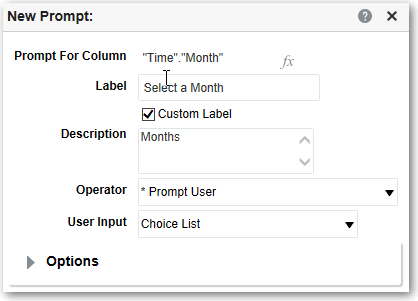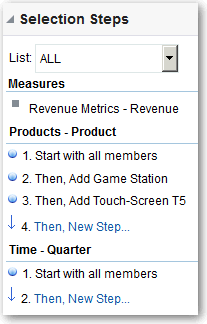Promptok létrehozása
Hozzon létre olyan promptokat, amelyik lehetővé teszik az elemző számára, hogy megjelenítse az őt érdeklő adatokat.
Témakörök:
Oszloppromptok létrehozása
A prompt segítségével leszűrheti a megjelenő adatokat. Az oszlopprompt lehetővé teszi a felhasználóknak egy irányítópult megtekintését, hogy kiválaszthassanak egy olyan oszlopértéket, amelyik meghatározza, hogy mi jelenjen meg az irányítópulton.
A létrehozáshoz használja a következő eljárást:
- Egy elnevezett oszlopprompt, amely egy vagy több irányítópulthoz alkalmazható.
- Egy beépített oszlopprompt, amely egy elemzésbe van beágyazva. Például hozzáadhat egy promptot a Márka árbevétele elemzéshez, hogy az elemzést csak megadott márkák esetében lehessen áttekinteni. A promptot közvetlenül az elemzés egyik oszlopához adja hozzá (beépített prompt).
Változópromptok létrehozása
A változóprompt lehetővé teszi, hogy a felhasználó a változó promptjából kiválasszon egy értéket, hogy az irányítópulton megjelenítse.
A változó promptja nem oszloptól függ, de használhat oszlopot. A változópromptok használata lehetővé teszi a felhasználó részére meglévő adatok megadását értékesítési kivetítések végrehajtásához.
Például hozzon létre egy Értékesítési kivetítések nevű változópromptot és a változóprompt értékeiként adjon meg 10, 20 és 30 százalékot. Ezután hozzon létre egy Terület és Dollár oszlopot tartalmazó elemzést. A Dollár oszlopképletben válassza a szorzás műveleti jelet és illessze be az Értékesítési kivetítések változóját. Ha a felhasználó ezt az elemzést futtatja, kiválaszthatja, hogy a Dollár oszlop mely százalék alapján legyen újból kiszámítva.
Kijelölési lépés felülírása prompttal
Kijelölési lépést vagy irányítópulti, vagy beépített prompt írhat felül.
Például megadhatja a Products.Brand kijelölési lépés felülbírálását a BizTech és a FunPod tagot megadó oszlopprompttal.
Pénznempromptok létrehozása
A pénznem promptja lehetővé teszi a felhasználóknak, hogy megváltoztassák az irányítópulton vagy az elemzésben megjelenített pénznem típusát.
Az olyan pénznemprompt létrehozásához, amelyiket egy vagy több irányítópultra alkalmazhat, illetve elemzésbe beágyazhat, használhatja ezt az eljárást.
- Nyissa meg az elemzést szerkesztésre.
- Jelenítse meg a Promptok lapot.
- A Definíció ablaktáblában kattintson az Új gombra, és válassza ki a Pénznemprompt lehetőséget.
- A Felirat mezőben adjon meg egy feliratot.
- A Leírás mezőbe írjon be egy rövid leírást. A leírás elemleírásként jelenik meg, amikor az irányítópulton vagy az elemzésben a felhasználó az egérmutatót a pronpt felirata fölé viszi.
- Kattintson az OK gombra.
- Mentse a promptot.
- Ha irányítópulti promptot hoz létre, kattintson a Mentés gombra a prompt szerkesztőjében, adja meg, hogy melyik mappába kívánja a promptot menteni, és adja meg a prompt beszédes nevét. A személyes mappákba mentett irányítópulti promptokat csak Ön fogja elérni. A megosztott mappákba mentett irányítópulti promptok minden olyan felhasználó számára elérhetőek, akik rendelkeznek az objektum megnyitásához szükséges jogosultsággal.
- Ha belső promptot hoz létre, akkor az elemzést kell menteni.
- A kijelölt prompt sorrendbeli helye a nyílgombokkal változtatható meg a Definíció panelen. A promptok átrendezésével szabályozható, hogy futásidőben a választási lehetőségek milyen sorrendben jelenjenek meg a felhasználónak, ezért ügyeljen rá, hogy a sorrend logikus legyen, különösen akkor, ha korlátozott promptokat is létrehoz.
- Ha a promptok oldalához új sort vagy oszlopot szeretne hozzáadni, az eszköztáron kattintson az Új sor gombra vagy az Új oszlop gombra. Majd a Definíció panelen kattintson arra a jelölőnégyzetre, amelyik megfelel annak a promptnak, amelyiket új sorban vagy új oszlopban szeretne megjeleníteni.
- Ha szeretné előzetesen megtekinteni, hogy jelenik meg a prompt az irányítópulton, vagy a Megjelenítés ablaktáblában megtekintheti a promptot mintaadatokkal, vagy pedig az eszköztáron az Előnézet gombra kattintva megtekintheti a promptot a valódi értékeivel.